时间:2025-01-08 11:55:40
来画动画如何调整素材顺序:轻松掌握画布中元素的图层顺序调整技巧
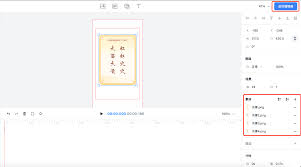
在使用来画动画制作时,你是否曾经遇到过这样的问题:明明先添加的素材,却被后来添加的素材遮挡住了,导致画面看起来不够理想?这其实就是图层顺序的问题。别担心,今天我们就来详细讲解一下如何在来画中调整画布中元素的图层顺序,让你的动画作品更加完美。
图层,简单来说,就是画布上的一个透明纸片,你可以在不同的纸片上绘制不同的内容,然后通过调整这些纸片的前后顺序,来控制内容的显示顺序。在来画动画中,每一个素材都被放置在一个图层上,因此,调整图层顺序就是调整素材的显示顺序。
1. 选中元素:首先,你需要点击画布中需要调整图层的元素,使其被选中。
2. 打开图层设置窗口:然后,在右下角点击弹出的图层按钮,打开图层设置窗口。
3. 调整图层顺序:在图层设置窗口中,你可以看到当前画布上所有的图层。使用底部工具栏中的工具,你可以轻松地调整元素的图层顺序。例如,如果你想要将选中的元素下移一层,就点击下移一层按钮。如果你想要更精确地调整图层顺序,可以直接拖动图层列表中的元素,将其放置到你想要的位置。
4. 保存设置:最后,别忘了点击图层设置窗口右上角的√按钮,保存你的设置。
除了通过图层按钮调整图层顺序外,你还可以通过图层管理面板来进行调整。如果你新上传的素材遮住了原有的素材,可以点击画布以外的空白区域,然后在右侧找到并点击“图层管理”面板。在这个面板中,你可以清晰地看到所有图层的顺序,并且可以通过拖拽的方式进行调整。
在调整图层顺序时,有几点需要注意:
1. 不要点击选中图层后再拖动:在图层管理面板中,如果你点击选中了某个图层后再尝试拖动,你会发现无法调整顺序。这是因为点击选中图层后,你进入了图层编辑界面,而不是调整顺序的界面。正确的做法是,不要点击选中任何图层,直接拖动图层列表中的元素进行调整。
2. 分清图层:如果你的画布上有很多图层,可能会分不清哪个图层是哪个素材。这时,你可以点击选中图层,然后点击笔形图标查看或修改图层名称。这样,你就可以更清晰地了解每个图层的内容了。
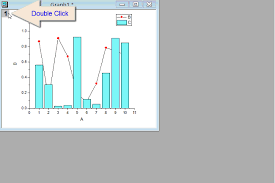
3. 保存设置:每当你调整完图层顺序后,别忘了点击保存按钮,否则你的设置将不会生效。

通过以上步骤,你就可以轻松掌握在来画动画中调整画布中元素的图层顺序的方法了。无论是制作简单的动画还是复杂的动画作品,掌握图层顺序的调整技巧都是非常重要的。希望这篇文章能够帮助你更好地使用来画动画,创作出更加优秀的作品!